advertisement
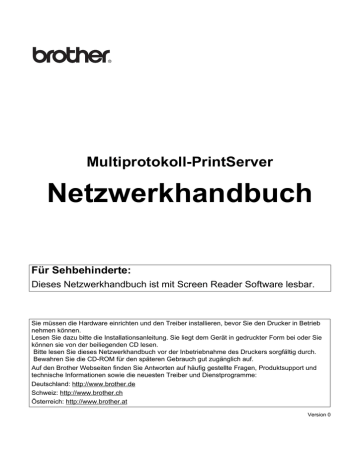
7
AppleTalk (EtherTalk) TCP/IP-Druck
Drucken von einem Macintosh
Überblick
Brother-PrintServer unterstützen das AppleTalk-Protokoll über ein Ethernet (auch EtherTalk genannt).
So können Macintosh-Benutzer zur gleichen Zeit drucken wie alle anderen Ethernet-Netzwerkbenutzer.
Dazu wird das AppleTalk-Protokoll (oder auch EtherTalk) verwendet.
Mit System 8.6 oder höher hat Apple Macintosh das Konzept des TCP/IP-Drucks eingeführt. Macintosh-
Benutzer können nun Druckaufträge mit dem TCP/IP-Protokoll senden.
Tipps:
1
Der Standardname, der in der Auswahl eines Macintosh PC erscheint, ist im Allgemeinen
BRN_xxxxxx_P1_AT
, wobei xxxxxx
für die letzten sechs Stellen der Ethernet-Adresse steht.
2
In einem Macintosh-Netzwerk können Sie diesen Namen am einfachsten ändern, indem Sie dem Drucker eine IP-Adresse zuweisen und den Namen dann über einen Web-Browser
ändern. Stellen Sie über einen Web-Browser eine Verbindung zum Drucker her, und klicken
Sie dann auf Netzwerk-Konfiguration. Geben Sie das Kennwort ein (das Standardkennwort ist access
), und wählen Sie dann AppleTalk konfigurieren. Klicken Sie auf
BRN_xxxxxx_P1_AT
, und dann auf den Servicenamen. Geben Sie den neuen Namen ein, der in der Auswahl erscheinen soll. Klicken Sie dann auf Senden.
3
System 8.6 und höher unterstützt TCP/IP-Druck.
4
Das Standardkennwort für den Brother-PrintServer lautet access
.
5
Die Standard-IP-Adresse des Brother-PrintServers lautet
0.0.0.0
. Verwenden Sie zur
Änderung der IP-Adresse das Funktionstastenfeld des Druckers, das Dienstprogramm
BRAdmin Professional oder lassen Sie Ihren DHCP-Server eine IP-Adresse zuweisen.
7 - 1 APPLETALK (ETHERTALK) TCP/IP-DRUCK
Macintosh-Konfiguration
Für Anwender von Mac OS
®
8.6 - 9.2
Sie können den Brother-PrintServer erst nutzen, nachdem Sie das AppleTalk-Protokoll in der
Netzwerksystemsteuerung auf dem Macintosh installiert haben. Siehe „Einstellung von AppleTalk“ in
„Mac Hilfe“ auf Ihrem Macintosh.
Für Anwender von Mac OS
®
X 10.1 - 10.2
AppleTalk aktivieren
1
Wählen Sie Systemeinstellungen aus dem Apple-Menü.
2
Wählen Sie Netzwerk.
3
Vergewissern Sie sich, dass AppleTalk im Pop-Up-Menü Ansicht für die gewünschte
Netzwerkschnittstelle gewählt ist.
4
Wählen Sie die Registerkarte AppleTalk.
5
Überprüfen Sie, ob das Kontrollkästchen "AppleTalk aktivieren" aktiviert ist. Falls das
Kontrollkästchen nicht aktiviert ist, aktivieren Sie es, und klicken Sie auf Apple Now.
Betrieb
Nachdem der PrintServer installiert und der Drucker eingeschaltet wurde, sollte sein AppleTalk-
Servicename (standardmäßig BRN_xxxxxx_P1_AT, wobei xxxxxx für die letzten sechs Stellen der
Ethernet-Adresse/MAC-Adresse steht) in der Auswahl erscheinen.
Service-Namen und MAC-Adresse können Sie der Druckerkonfigurationsseite entnehmen. In der
Installationsanleitung finden Sie weitere Informationen zum Ausdruck der
Druckerkonfigurationsseite.
PrintServer wählen (AppleTalk/EtherTalk)
Für Anwender von Mac OS
®
8.6 - 9.2
1
Öffnen Sie die Auswahl im Apple-Menü auf dem Macintosh.
2
Klicken Sie auf das Symbol AdobePS und wählen Sie
BRA_xxxx_P1_AT
. ( xxxxxx
steht für die letzten sechs Stellen der Ethernet-Adresse.)
3
Schließen Sie die Auswahl. Sie sollten nun über den Macintosh drucken können.
APPLETALK (ETHERTALK) TCP/IP-DRUCK 7 - 2
Für Anwender von Mac OS
®
X 10.1 - 10.2
1
Wählen Sie im Menü Gehe zu die Option Programme.
2
Öffnen Sie den Ordner Dienstprogramme.
3
Öffnen Sie das Symbol Print Center.
4
Klicken Sie auf Drucker hinzufügen.
5
Wählen Sie AppleTalk.
6
Wählen Sie
BRN_xxxxxx_P1_AT
, und klicken Sie auf Hinzufügen.
7
Wählen Sie Print Center beenden aus dem Menü Print Center.
Sie sollten nun über den Macintosh drucken können.
Können Sie den PrintServer nicht sehen, so prüfen Sie zuerst, ob die Verkabelung stimmt und Sie
EtherTalk in der Macintosh Netzwerksystemsteuerung aktiviert haben. Möglicherweise müssen
Sie die korrekte AppleTalk-Zone über BRAdmin Professional oder einen Web-Browser festlegen.
PrintServer wählen (TCP/IP)
Apple hat das Dienstprogramm Desktop Printer/Druckersymbole entwickelt. Es ist ab System 8.6 im
Apple-Menü zu finden. Bei der Ausführung des Programms wird folgendes Fenster angezeigt:
Abbildung 7-1 LPR-Druck wählen
7 - 3 APPLETALK (ETHERTALK) TCP/IP-DRUCK
1
Wählen Sie die Option TCP/IP-Drucker, und klicken Sie auf OK. Nun erscheint folgendes Fenster:
Abbildung 7-2 Auswahl der PPD- und LPR-Konfiguration
2
Hier müssen Sie die korrekte Druckerbeschreibungsdatei (PPD) für den Drucker wählen und die
LPR-Informationen korrekt konfigurieren. Klicken Sie auf die Schaltfläche Ändern im Bereich PPD-
Datei. Legen Sie die CD in das CD-ROM-Laufwerk ein, die die PPD-Datei für den Drucker enthält, und wählen Sie die korrekte PPD-Datei.
3
Wählen Sie jetzt Ändern unter dem Text TCP/IP-Drucker.
4
Geben Sie die IP-Adresse, den Servicenamen und Details zum Drucker ein. Legen Sie für die
Warteliste den Wert
BRN_xxxxxx_P1_AT
fest, wobei xxxxxx
die letzten sechs Stellen der
Ethernet-Adresse darstellt.
Abbildung 7-3 IP-Adresse und Warteliste eingeben
Wenn Sie nicht die korrekten Werte angeben, druckt der Drucker möglicherweise nicht oder falsch. Achten
Sie darauf, dass der hier eingegebene Wert mit dem Servicenamen des Druckers übereinstimmt.
5
Klicken Sie auf OK, um zum vorherigen Bildschirm zurückzukehren.
6
Jetzt können Sie den Drucker erstellen. Klicken Sie auf Erstellen.
APPLETALK (ETHERTALK) TCP/IP-DRUCK 7 - 4
7
Geben Sie den Namen des Druckers im Feld Druckersymbol sichern unter ein, und klicken Sie auf Sichern.
8
Dieser Drucker soll der Standarddrucker werden. Klicken Sie dazu auf den Druckernamen, und wählen Sie Drucken und Standarddrucker definieren.
9
Alle Druckaufträge werden nun auf dem eben erstellten Drucker gedruckt.
Konfiguration ändern
In einem Macintosh-Netzwerk können Sie die Drucker- oder PrintServer-Parameter am einfachsten über einen Web-Browser ändern.
Stellen Sie mit folgendem Befehl eine Verbindung zum Drucker her http://ip_adresse
, wobei ip_adresse
die Adresse des Druckers ist.
Weitere Informationen
1
Besuchen Sie die Webseite http://solutions.brother.com/ für weitere Informationen zum Netzwerkdruck.
2
Einzelheiten dazu, wie man die IP-Adresse für den Drucker konfiguriert, finden Sie in der Installationsanleitung.
7 - 5 APPLETALK (ETHERTALK) TCP/IP-DRUCK
advertisement
Key Features
- Colour
- 1200 x 1200 DPI
- A4 24 ppm
- Internal memory: 192 MB 400 MHz
Related manuals
advertisement
Table of contents
- 4 WICHTIGE INFORMATIONEN: VORSCHRIFTEN
- 4 Konformitätserklärung (für Europa)
- 4 Intel Copyright und Lizenzvereinbarung
- 5 Inhalt
- 8 Zu diesem Handbuch
- 8 Konventionen
- 8 Glossar
- 9 Unix-Druck
- 9 Mit TCP/IP unter Unix/Linux drucken
- 9 Überblick
- 9 TCP/IP
- 10 Allgemeine TCP/IP UNIX-Hostkonfiguration
- 12 Linux-Konfiguration
- 12 HP/UX-Konfiguration
- 13 IBM RS/6000 AIX Konfiguration
- 14 Sun Solaris 2.x Konfiguration
- 15 SCO UNIX Konfiguration
- 16 DEC TCP/IP Server für VMS(UCX)
- 16 TGV's Multinet
- 16 Wollongong's PATHWAY
- 16 IBM AS/400
- 17 Andere Systeme
- 18 Weitere Informationen
- 19 TCP/IP-Druck
- 19 Von Windows NT® oder Windows® 2000/XP/LAN-Server und Warp Server drucken
- 19 Überblick
- 19 Windows NT® 3.5x/NT® 4.0/2000/XP (TCP/IP) Konfiguration
- 20 Druck unter Windows® 2000/XP (Druckertreiber noch nicht installiert)
- 20 Druck über Standard-TCP/IP-Port
- 21 IPP-Druck von Windows® 2000/XP Clients
- 21 IPP-Druck von Windows 95/98/Me® Clients
- 21 Druck unter Windows® 2000/XP (Druckertreiber bereits installiert)
- 22 Windows NT® 4.0 Druck
- 22 Windows® NT 4.0 Druck (Druckertreiber noch nicht installiert)
- 23 Windows® NT 4.0 Druck (Druckertreiber bereits installiert)
- 24 Konfiguration von LAN Server/OS/2 Warp Server
- 24 Server-Konfiguration
- 24 OS/2-Server konfigurieren
- 25 Weitere Informationen
- 26 Peer-to-Peer-Druck
- 26 Peer-to-Peer-Druck in Windows®95/98/Me-Netzwerken
- 26 Überblick
- 26 TCP/IP-Druck
- 27 Brother Peer-to-Peer Software installieren
- 28 Drucker verknüpfen
- 28 Zweiten Brother-LPR-Anschluss hinzufügen
- 28 Weitere Informationen
- 29 Peer-to-Peer-Druck NetBIOS
- 29 Peer-to-Peer-Druck mit NetBIOS unter Windows® 95/98/Me/ NT/2000/XP, LAN Server und OS/2 Warp Server
- 29 Überblick
- 30 PrintServer-Konfiguration
- 31 Arbeitsgruppen-/Domänennamen mit einem Web-Browser ändern
- 31 NetBIOS Port Monitor für Windows® 95/98/Me, NT4.0/2000/XP
- 31 Brother NetBIOS Port Monitor installieren
- 32 Drucker verknüpfen
- 32 Windows® 95/98/Me
- 32 Windows® NT 4.0 und Windows® 2000/XP
- 33 Zweiten NetBIOS Druckanschluss hinzufügen
- 33 Windows® 95/98/Me
- 33 Windows® NT 4.0 und Windows® 2000/XP
- 34 Konfiguration von LAN Server/OS/2 Warp Server
- 34 Serverkonfiguration:
- 34 Arbeitsplatzkonfiguration:
- 34 Weitere Informationen
- 35 Internet-Druck für Windows® konfigurieren
- 35 Brother Internet Print installieren
- 35 Überblick
- 35 Windows® 2000/XP IPP-Druck
- 36 Weitere Informationen
- 37 Novell NetWare-Druck
- 37 Novell NetWare-Druck konfigurieren
- 37 Überblick
- 38 Schnittstelle
- 38 Das NetWare-System konfigurieren
- 39 Konfiguration im Directory-Service (NDS)
- 39 Druckerobjekt erstellen
- 39 Druckerobjekt erstellen
- 39 Warteschlangenobjekt erstellen
- 40 Konfiguration in Bindery-Service
- 40 PrintServer-Objekt erstellen
- 41 Druckerobjekt erstellen
- 41 Warteschlangenobjekt erstellen
- 43 AppleTalk (EtherTalk) TCP/IP-Druck
- 43 Drucken von einem Macintosh
- 43 Überblick
- 44 Macintosh-Konfiguration
- 44 Für Anwender von Mac OS® 8.6 - 9.2
- 44 Für Anwender von Mac OS® X 10.1 - 10.2
- 44 Betrieb
- 44 PrintServer wählen (AppleTalk/EtherTalk)
- 44 Für Anwender von Mac OS® 8.6 - 9.2
- 45 Für Anwender von Mac OS® X 10.1 - 10.2
- 45 PrintServer wählen (TCP/IP)
- 47 Konfiguration ändern
- 47 Weitere Informationen
- 48 Web-basiertes Management
- 48 Management Ihres Gerätes mit einem Web-Browser
- 48 Überblick
- 48 Mit einem Browser die Verbindung zum Drucker herstellen
- 49 Weitere Informationen
- 50 TCP/IP Konfiguration
- 50 TCP/IP-Informationen zuweisen
- 50 Überblick
- 50 IP-Adresse über das Funktionstastenfeld des Druckers zuweisen
- 51 IP-Adresse mit BRAdmin Professional ändern (Nur für Windows-Benutzer)
- 51 IP-Adresse mit BRAdmin Professional und dem IPX/SPX-Protokoll einrichten
- 52 IP-Adresse mit BRAdmin Professional und dem TPC/IP-Protokoll einstellen
- 52 IP-Adresse über DHCP konfigurieren
- 52 Weitere Informationen
- 53 Problemlösung
- 53 Überblick
- 53 Installationsprobleme
- 55 Gelegentliche Probleme
- 55 Problemlösung für TCP/IP
- 56 UNIX-Problemlösung
- 57 Problemlösung für Windows® NT/LAN-Server (TCP/IP)
- 57 Problemlösung für Windows® 95/98/Me Peer-to-Peer-Druck (LPR)
- 57 Problemlösung für Windows® 95/98/Me/NT 4.0 Peer-to-Peer-Druck (NetBIOS)
- 58 Problemlösung für Windows® 2000 IPP
- 58 IPP Problemlösung
- 58 Problemlösung für Novell Netware
- 59 Problemlösung für AppleTalk
- 59 Problemlösung für Web-Browser (TCP/IP)
- 60 STICHWORTVERZEICHNIS
- 60 A
- 60 B
- 60 C
- 60 D
- 60 E
- 60 F
- 60 H
- 60 I
- 60 K
- 60 L
- 60 M
- 60 N
- 60 O
- 60 P
- 60 R
- 60 S
- 61 T
- 61 U
- 61 W